Notes-appen er indbygget i enhver iPhone / iPad og giver dig mulighed for at samle alle dine ord, billeder, videoer, links, lister, placeringer og mere. Du kan hurtigt notere noget som tidsplan, huskeliste, adgangskode og mere et sted på iPhone eller iPad, mens du er ude, laver mad, på arbejde eller skole den næste dag. Det er praktisk for alle at bruge det.
Når du bruger AnyMP4 iPhone Data Recovery til at gendanne dine noter på iPhone / iPad, vises det prompten "Indtast dine krypterede noters adgangskode og klik på" OK "for at låse op. Eller du kan ikke scanne den krypterede, når du gendanner den. " Hvis du har indstillet en adgangskode til dine noter, skal du låse noterne op med din adgangskode. Her er de detaljerede oplysninger til oplåsning af en note.
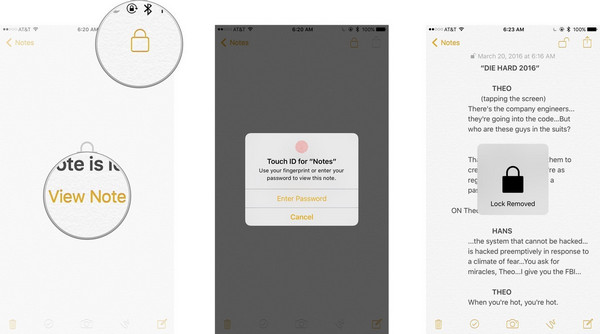
Trin 1 Start Notes-app fra din startskærm.
Trin 2 Tryk på den låste note, du vil låse op. Tryk på "Vis note" i midten eller tryk på knappen "Lås" øverst til højre.
Trin 3 Hvis du aktiverer "Touch ID" til at låse din note, skal der være en meddelelse om, at du kan bruge fingeraftryk (Touch ID) til at låse op for noten. Hvis "Touch ID" ikke er tilgængeligt, skal du indtaste Notes-adgangskode, du har angivet. En oplåsning animation vil bekræfte, at noten er blevet låst op.
Med ovenstående trin for at låse din note op på iPhone eller iPad, og derefter kan du fortsætte med at gendanne dine noter til din iPhone / iPad.